1、第一步:进入到主界面,点击设置图标。
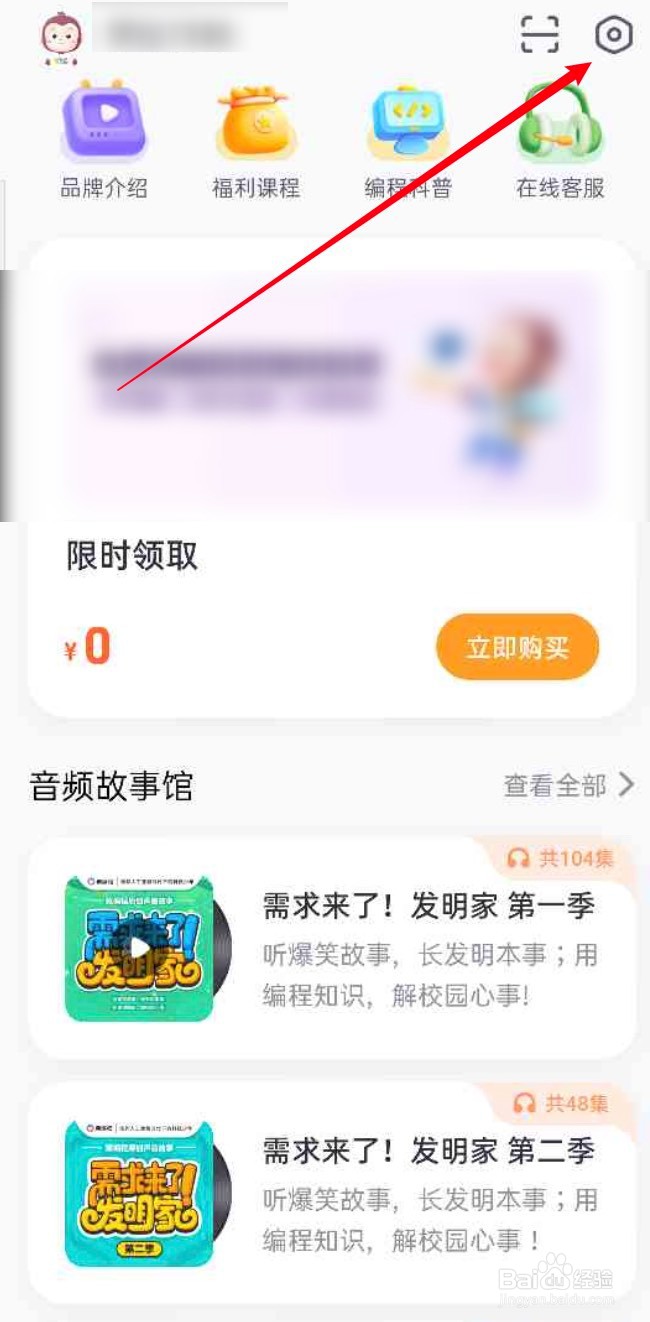
2、第二步:进入到设置菜单栏中,点击账号管理选项。
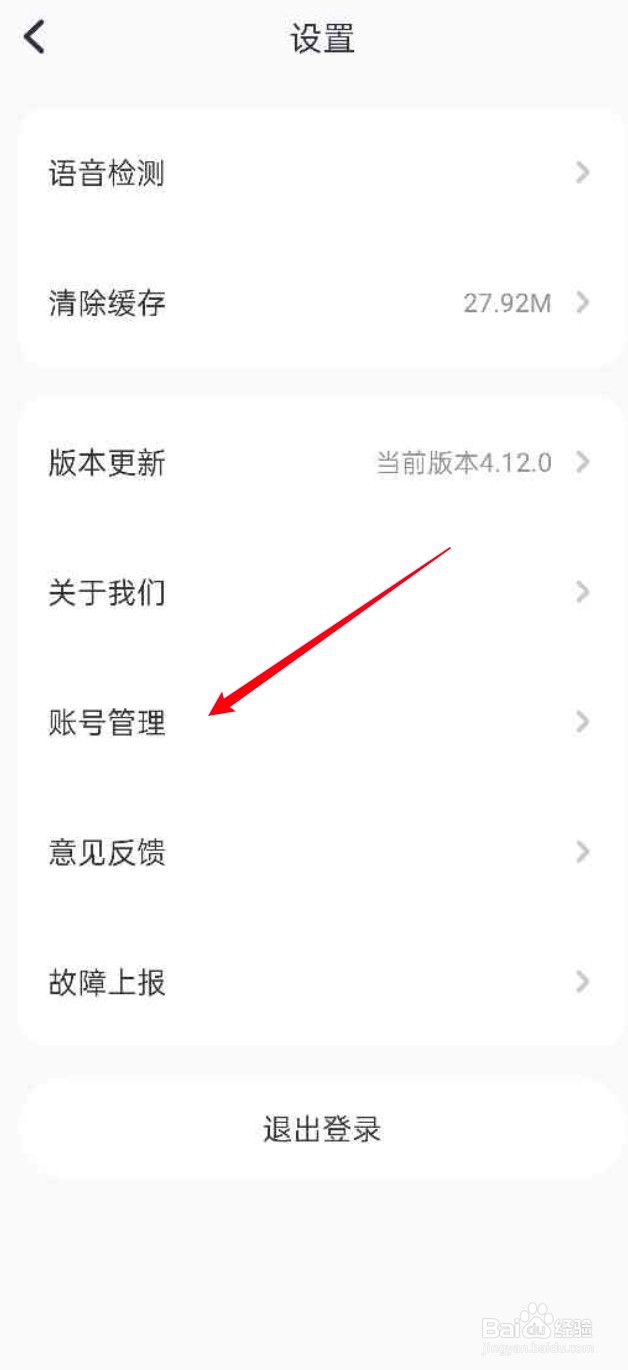
3、第三步:在弹出的对话框中,点击对应的数字。
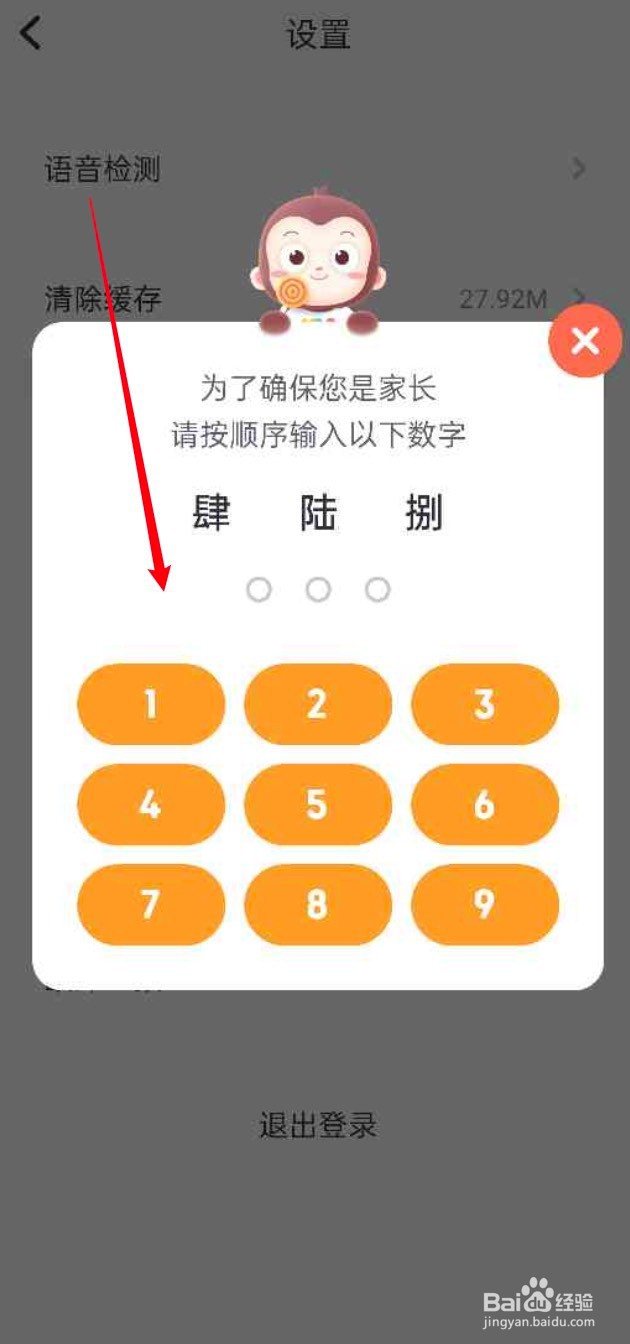
4、第四步:进入到新的菜单栏中,点击账号注销选项。
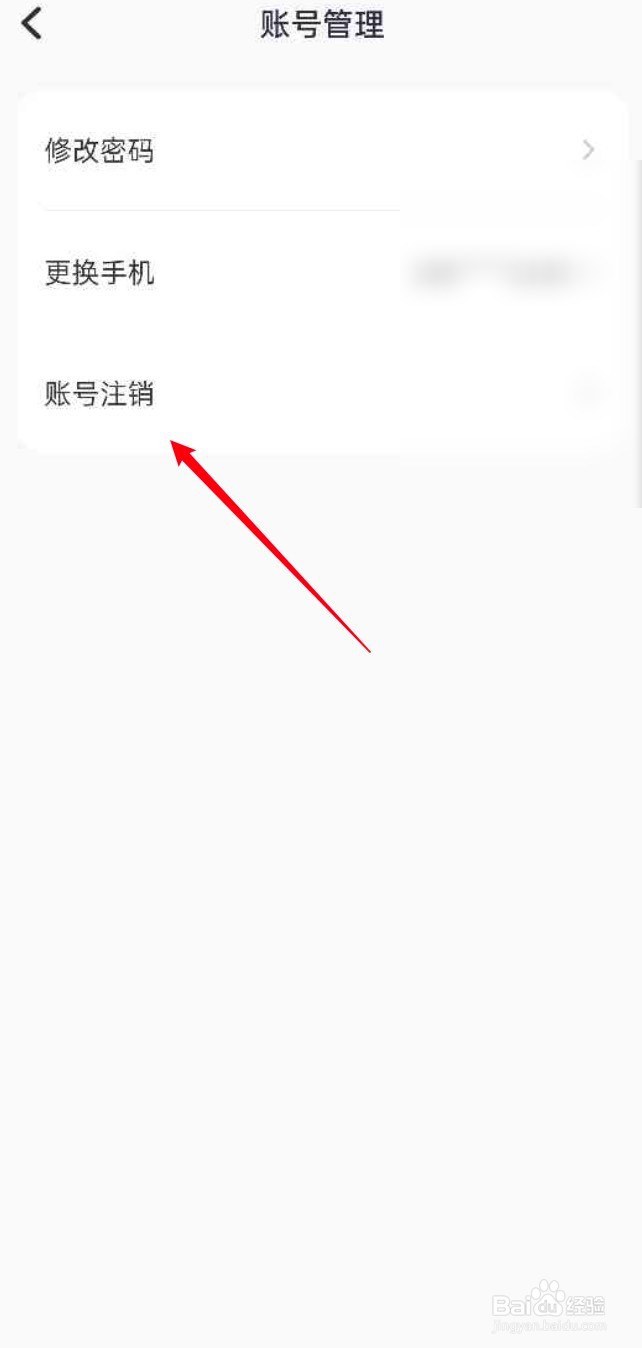
5、第五步:进入到新的界面中,点击底部的确认注销按钮。
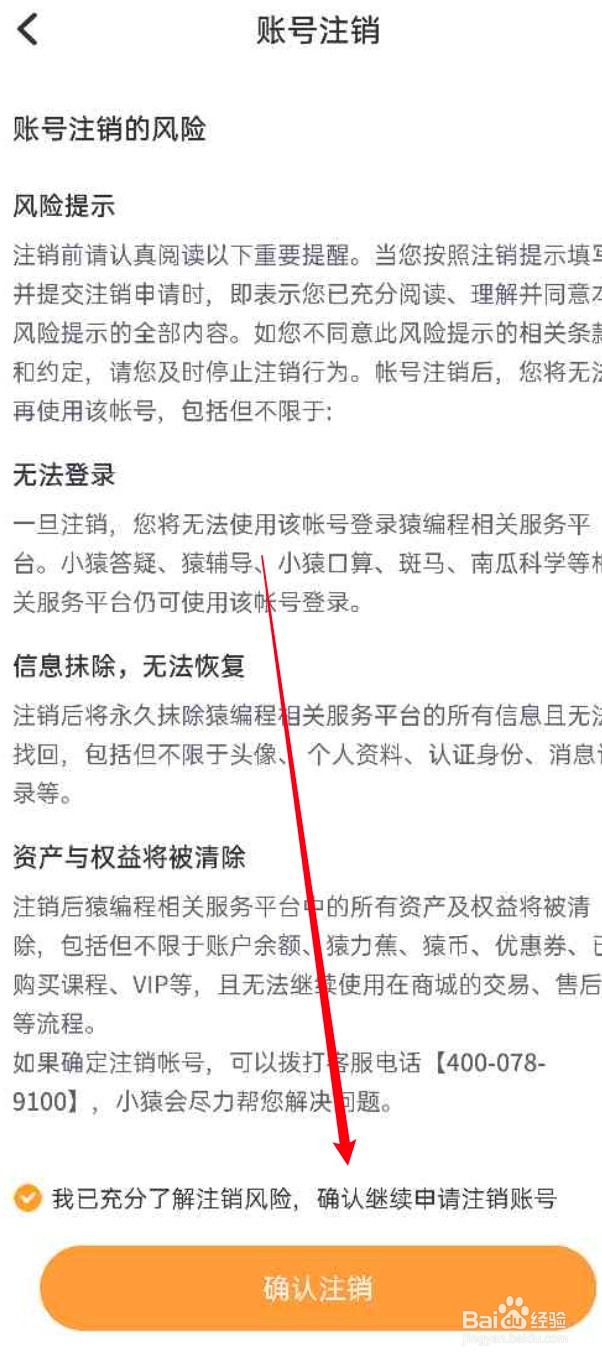
6、第六步:在弹出的对话框中,点击确定按钮,即为成功注销账号。
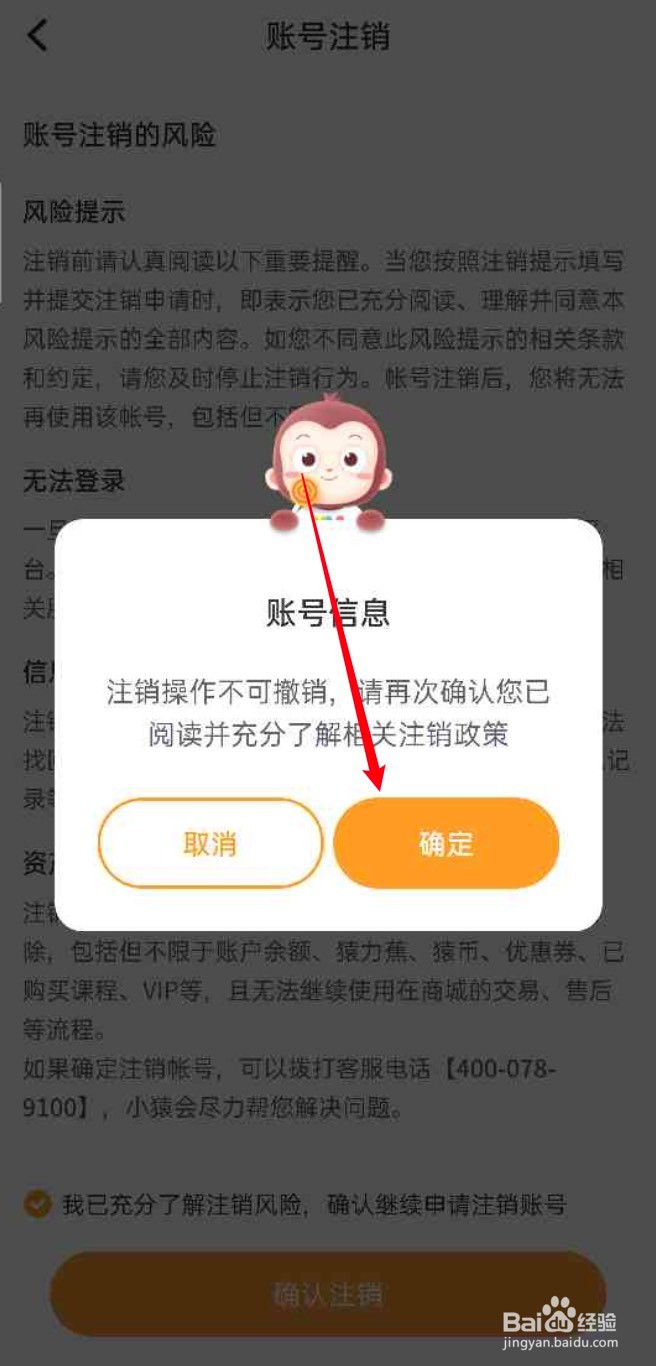
声明:本网站引用、摘录或转载内容仅供网站访问者交流或参考,不代表本站立场,如存在版权或非法内容,请联系站长删除,联系邮箱:site.kefu@qq.com。
相关推荐
阅读量:80
阅读量:58
阅读量:45
阅读量:67
阅读量:73